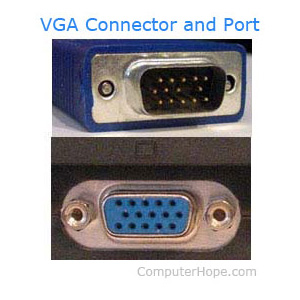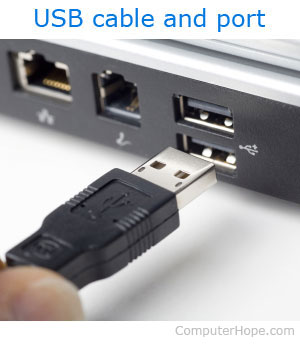Mise à jour : 08/31/2020 par Lojiciels.com
Si vous avez acheté un nouvel ordinateur et que vous voulez savoir comment tout mettre en place et le connecter, consultez les sections ci-dessous.
Contenu
Déballer
Tout d’abord, sortez l’écran, l’ordinateur et toutes les autres pièces de leur boîte. Veillez à mettre de côté tous les manuels ou documents inclus dans les boîtes. Vous aurez peut-être besoin de vous référer à cette documentation plus tard. Après avoir déballé l’ordinateur, vous aurez les cordons d’alimentation, le moniteur ou le dispositif d’affichage, la souris et le clavier.
Positionner l’ordinateur
Posez l’écran de l’ordinateur sur le bureau et mettez l’ordinateur sur le bureau ou à côté. Le plus souvent, l’ordinateur est posé sur le sol ou sur une étagère à côté du bureau ou de la table. Toutefois, certains bureaux d’ordinateur offrent un petit meuble pour l’ordinateur. Placez la souris et le clavier fournis avec l’ordinateur sur le bureau ou la table, devant l’écran.
Connecter tous les câbles
Moniteur
Le câble de données du moniteur se branche à l’ordinateur à un seul endroit. La plupart des moniteurs utilisent un connecteur DVI, VGA ou HDMI et se branchent sur le port correspondant à l’arrière de l’ordinateur. Si votre moniteur n’a qu’une prise VGA et que votre ordinateur n’a qu’une connexion DVI, ou vice versa, vous avez besoin d’un convertisseur vidéo pour connecter votre moniteur.
Après avoir branché le câble de données à l’ordinateur, branchez la fiche d’alimentation du moniteur au parasurtenseur.
Clavier et souris
Le clavier et la souris se connectent généralement à l’ordinateur avec un connecteur PS/2 ou USB. Ces connecteurs se trouvent généralement à l’arrière de l’ordinateur.
Cordon d’alimentation de l’ordinateur
Pour l’ordinateur, trouvez le cordon d’alimentation et branchez une extrémité à l’arrière de l’ordinateur (une seule extrémité convient). Branchez l’autre extrémité du cordon d’alimentation dans une prise de courant ou un parasurtenseur.
Nous recommandons vivement que l’ordinateur et l’écran soient alimentés par un parasurtenseur pour les protéger des surtensions. Si votre maison connaît de fréquentes pannes de courant, pensez à utiliser un onduleur (alimentation sans coupure) pour protéger votre ordinateur.
Intervenants
Si vous disposez de haut-parleurs pour ordinateur, vous pouvez également les brancher à l’arrière de l’ordinateur. Les haut-parleurs se connectent à la sortie ligne ou au port de sortie son (généralement vert) à l’arrière de l’ordinateur. Si vos haut-parleurs sont alimentés, le cordon d’alimentation doit également être branché sur le parasurtenseur.
Internet
Enfin, si vous utilisez une connexion Internet filaire, branchez le câble Ethernet de catégorie 5 à l’arrière de l’ordinateur. Si vous prévoyez d’utiliser le Wi-Fi pour vous connecter à Internet, seul un routeur Wi-Fi doit se trouver à portée de l’ordinateur.
Allumer l’ordinateur
Vous pouvez maintenant allumer l’ordinateur et le laisser se charger dans Windows. Au démarrage de l’ordinateur, quelques questions vous sont posées, telles que votre nom, votre emplacement et les paramètres réseau, afin de vous aider à finaliser la configuration.
Connecter l’imprimante et les autres périphériques
Si vous avez également acheté une imprimante ou d’autres périphériques informatiques, commencez à installer les pilotes pour chacun des appareils après que l’ordinateur ait fonctionné correctement.
Installer des logiciels importants
Un ordinateur est livré avec des logiciels préinstallés. Toutefois, pour utiliser l’ordinateur au-delà de ce qui est préinstallé, vous devez installer les logiciels (par exemple, des programmes et des jeux) qui vous intéressent.